Как ответственный пользователь, вы должны регулярно создавать резервную копию ваших важных данных. В современном компьютерном мире нет запоминающего устройства, которое может работать вечно, поэтому всегда есть вероятность, что ваши сообщения, фотографии, видео, документы и т. Д. Могут навсегда исчезнуть.
Если вы ищете способ восстановить удаленные сообщения с вашего устройства Galaxy, ознакомьтесь со следующими решениями в этом посте.
Прежде чем мы продолжим, мы хотим напомнить вам, что если вы ищете решение для вашей собственной проблемы #Android, вы можете связаться с нами по ссылке, приведенной внизу этой страницы. При описании вашей проблемы, пожалуйста, будьте максимально подробны, чтобы мы могли легко найти подходящее решение. Если вы можете, пожалуйста, включите точные сообщения об ошибках, которые вы получаете, чтобы дать нам представление, с чего начать. Если вы уже предприняли некоторые шаги по устранению неполадок, прежде чем написать нам, обязательно укажите их, чтобы мы могли пропустить их в наших ответах.
как восстановить удаленные сообщения в телефоне[2021]
Способ 1: восстановить удаленные текстовые сообщения из резервной копии Samsung
Samsung предложила несколько официальных методов для создания резервных копий пользовательских данных на протяжении многих лет. Предполагая, что вы регулярно синхронизируете или сохраняете свои данные, используя одно из этих средств, может быть способ восстановить удаленные сообщения. Существуют различные шаги для сохранения файлов и восстановления удаленных сообщений для каждого из этих способов резервного копирования. В общем, эти шаги легко понять.
Samsung Kies
Последние несколько лет Kies был официальным инструментом резервного копирования для смартфонов Samsung. Для того, чтобы работать, он должен быть установлен на компьютере. На момент написания статьи он официально вышел на пенсию, и на нем могут работать только старые устройства. Если у вас есть старый телефон Galaxy и вы сделали его резервную копию перед использованием Kies, вы все равно сможете восстановить свои сообщения.
Если на вашем компьютере есть Kies, вам нужно подключить устройство к указанному компьютеру через USB-кабель (через MTP). По умолчанию Kies должен открываться автоматически после успешного подключения. Если это не сработает, вы также можете запустить Kies вручную. Как только ваш компьютер обнаружит ваш телефон, сделайте следующее:
- Перейдите на вкладку «Резервное копирование / восстановление».
- Нажмите на файл резервной копии,
- Нажмите кнопку «Восстановить», чтобы восстановить сообщения.
Kies не менялась с годами, поэтому вышеописанные шаги также не должны меняться. Если за прошедшие годы произошли изменения в том, как работает резервное восстановление, мы предлагаем вам немного поиграться с программой, чтобы понять это.
Помните, что таким способом вы сможете восстановить удаленные сообщения, только если ранее сохраняли их в Kies. Эта программа не сможет заставить ваши несохраненные сообщения «волшебным образом» появляться. Чтобы это работало, данные должны находиться где-то на вашем компьютере, где установлен Kies.
Smart Switch
Samsung Smart Switch является преемником Kies. В настоящее время это официальный инструмент для резервного копирования старых и новых телефонов Samsung Galaxy. Хотя внешне он выглядит значительно иначе, он по сути работает как Kies под капотом. Опять же, мы предполагаем, что вы уже использовали Smart Switch ранее, и данные, которые вы пытаетесь восстановить, сохраняются в этом приложении. Smart Switch также должен быть установлен на вашем ПК или Mac.
Хотя обычно хорошей идеей является просто восстановить все из резервной копии, Smart Switch позволяет добавлять только сообщения назад. Это отличный вариант, если вы не планируете изменять общий ландшафт программного обеспечения и просто хотите вернуть свои старые сообщения. В Smart Switch вы можете специально восстанавливать только Сообщения (оставляя остальные нетронутыми). Это означает, что вы можете получать свои сообщения только без необходимости стирать телефон и вернуть остальные в их прежнее состояние.
Чтобы восстановить текстовые сообщения на телефон Galaxy с помощью Smart Switch, выполните следующие действия.
- Если у вас более старый телефон Galaxy, вам необходимо сначала установить Samsung Smart Switch Mobile. Вы можете посетить Google Play Store и установить приложение оттуда. Это приложение уже предустановлено на новых устройствах Galaxy, поэтому вам не нужно добавлять его снова.
- Установив приложение на свой телефон, подключите устройство к компьютеру через USB.
- Разблокируйте экран телефона Galaxy.
- На вашем компьютере запустите Samsung Smart Switch.
- Нажмите «Выбрать данные резервной копии на Smart Switch».
- По умолчанию все параметры должны иметь галочки на соответствующих полях. Обязательно проверяйте только сообщения. Вы можете нажать на поле «Выбрать все», чтобы снять все отметки. Затем снова нажмите на поле для сообщений.
- Дважды проверьте информацию в полях выше. Выбрать все. Данные устройства Samsung должны отображаться в левой части окна, а название вашего телефона или модели телефона должно быть в противоположном поле. Если вы создали несколько экземпляров резервных копий ранее, убедитесь, что вы выбрали ту, которая вам нужна, на основе даты и времени ее создания.
- Когда все настроено, вы можете нажать кнопку ОК.
- Нажмите на Восстановить сейчас.
- Подождите, пока передача данных будет завершена.
- Нажмите на ОК.
- Это оно!
Samsung Cloud
Другой способ безопасного создания резервной копии ваших данных — использование собственного облачного сервиса Samsung под названием Samsung Cloud. Если вы создали учетную запись Samsung во время первоначальной настройки телефона, у вас уже должна быть учетная запись Samsung Cloud. Хотя его емкость не так велика, как у Smart Switch, который зависит от количества места на жестком диске компьютера, Samsung предлагает только 15 ГБ. Вы можете использовать этот бесплатный сервис для резервного копирования фотографий, видео, приложений, контактов, данных, среди прочего. Если деньги не проблема, и вам нужно больше, вы также можете воспользоваться дополнительным пространством, подписавшись на их планы хранения.
Если вы включили Samsung Cloud во время первоначальной настройки, и ваш телефон синхронизирует ваши данные с ним самостоятельно, вы сможете восстановить удаленные сообщения оттуда. Конечно, это зависит от того, синхронизирован ли ваш телефон с облаком в последнее время. Чтобы узнать, сможете ли вы вернуть свои сообщения из облака, выполните следующие действия:
- Доступ к Samsung Cloud можно получить через меню настроек вашего телефона, поэтому на вашем устройстве Galaxy откройте «Настройки».
- Нажмите на облако и учетные записи.
- Нажмите Резервное копирование и восстановление.
- Нажмите Восстановить данные.
- Выберите Сообщения.
- Следуйте остальным инструкциям.
Имейте в виду, что новые данные, которые сохраняются на телефоне до резервного копирования, будут удалены, если вы сделаете это. Обязательно сделайте резервную копию заранее.
Способ 2: восстановить удаленные текстовые сообщения с помощью сторонних сервисов
Если вы не создали резервную копию своих данных или сообщений с использованием официальных средств, существует 50-50 вероятность того, что вы сможете вернуть их. В некоторых случаях использование узкоспециализированных, но проприетарных сторонних программ или приложений может сканировать устройство хранения и что-то восстанавливать. Если данные или сообщения, которые вы пытаетесь восстановить, имеют для вас большое значение, вы можете обратиться за помощью к профессионалам. Попробуйте найти местные магазины в вашем районе, которые могут предоставить вам необходимую услугу.
Кроме того, вы также можете попробовать использовать программы, которые вы можете установить на свой компьютер. Такие приложения обычно не приходят бесплатно и они не гарантированно работают. Вы можете использовать Google, чтобы искать их.
Источник: ru.mobiletechxpress.com
Как восстановить текстовые сообщения на Samsung Galaxy S9 (S9 +)
Итоги
Хотите узнать, как восстановить удаленные SMS с Samsung Galaxy S9 или S9 Plus? Здесь, в этом руководстве, мы покажем вам, как восстановить текстовые сообщения из Galaxy S9 / S9 +, независимо от того, были ли вы удалены из приложения «Сообщения» maitake или потеряли сообщения после сброса настроек.
Samsung Galaxy — самая популярная серия смартфонов Samsung. Samsung Galaxy, широко используемая модель среди телефонов Android. Так много людей любят пользоваться телефоном Samsung Galaxy.
Однако иногда пользователи Samsung отчаянно ищут простой способ восстановить потерянные сообщения на Samsung Galaxy S9, Удаленное SMS может быть информацией, отправленной от вашего делового партнера или от ваших любимых, например, подруги. Случайно удаленные текстовые сообщения Android-телефон, такой как Galaxy S9 / S8 / Note 9 / Note 8, HUAWEI Mate 20 / P20, Google Pixel 3 XL, вы ищете способ вернуть удаленное SMS? Здесь, в следующем, мы покажем вам, как глубоко сканировать устройство и восстановить удаленные и утерянные SMS с Galaxy S9 / S9 + с эффективным и простым способом.
Вам может понравиться:
Давайте научим вас восстанавливать удаленные SMS с Samsung Galaxy S9 / S9 +, а также с Samsung Galaxy S20, S10, S8, S7, S6, Note 10, Note 9, Note 8, Note 5 и т. Д.
Часть 1. Действительно ли сообщения удалены?
На самом деле сообщения не сразу удаляются с SIM-карты или из внутренней памяти устройства после их удаления на устройстве. Эти удаленные данные становятся невидимыми и заменяемыми. Если вы продолжите использовать свое устройство или добавите на него новые файлы, удаленные данные будут перезаписаны, и вы больше не сможете их восстановить. Поскольку данные все еще существуют на вашем устройстве, вы можете восстановить их с помощью какого-либо инструмента восстановления Android, такого как знаменитый Android Data Recovery.
Таким образом, как только вы обнаружите, что вы небрежно удаляете данные и хотите вернуть их, первое, на что вы должны обратить внимание, — это предотвратить перезапись удаленных данных. Другими словами, пожалуйста, прекратите использование вашего устройства и попытайтесь восстановить их, как только сможете.
Восстановление сообщений Samsung S9 через Samsung Cloud
Устройства Samsung поставляются со встроенной функцией «Samsung Cloud”, Это онлайн-сервис резервного копирования данных, доступный для пользователей Samsung для резервного копирования сообщений, контактов, фотографий, видео, галереи, календаря и заметок в облако Samsung. Если у вас были резервные копии сообщений в облаке Samsung в то время, когда текстовые сообщения находились на вашем телефоне Samsung Galaxy S9. Получить сообщения обратно на телефон Samsung будет проще. Давайте научим вас, как восстановить потерянные / удаленные сообщения в Galaxy S9.
Шаг 1. Разблокируйте свой Samsung Galaxy S9 и откройте Настройки приложение
Шаг 2. Нажмите Счета и резервное копирование > Samsung Cloud > Восстановить.
Шаг 3. Нажмите на Сообщения для его выбора.
Шаг 4. Нажмите Восстановить сейчас восстановить потерянные сообщения в приложении Сообщения.
Всего через несколько секунд все потерянные или удаленные сообщения и вложения появятся в приложении Сообщения.
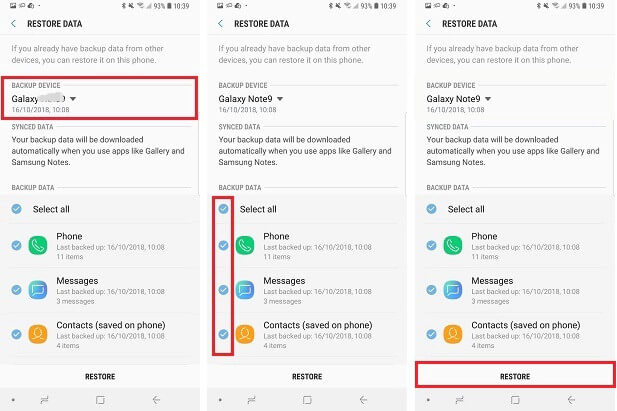
Внимание: Если у вас раньше не было резервных копий сообщений, вам нужно использовать Samsung SMS Recovery чтобы восстановить их. После того, как вы удалили текстовые сообщения или другие файлы на Samsung Galaxy S9 / S9 +, помните, что прекратите использовать ваш телефон, так как любые новые сгенерированные данные будут перезаписывать удаленное содержимое и приводить к их исчезновению навсегда. Просто с помощью профессионального Samsung SMS Recovery найти потерянные тексты и вернуть их как можно скорее.
Часть 2. Как восстановить удаленные сообщения от Samsung Galaxy S9 / S9 +
Android Восстановление данных специализируется на восстановлении удаленных данных на Android, с его помощью вы можете напрямую восстановить удаленные SMS и сообщения WhatsApp от Samsung Galaxy S9, Кроме того, Android Data Recovery также поддерживает восстановление нескольких типов данных с Android, включая контакты, фотографии, видео, аудио, историю вызовов, сообщения WhatsApp и т. Д. Эта программа может применяться для восстановления удаленного Android из-за любых ситуаций потери данных, таких как, случайно удаленное, обновление системы Android, системная комната Android, восстановление заводских настроек устройства, вирусная атака и многое другое. И это работает на большинстве смартфонов Samsung, таких как Galaxy S20 / S10 / S9 / S8 / S7 / S6 / S6, Galaxy A9 / A7 / A5 и Note 9/8/5/4.


Руководство: Восстановление SMS-сообщений от Samsung Galaxy S9 / S9 +
Шаг 1, Запустите программу и подключите Samsung Galaxy S9 к компьютеру
Прежде всего, запустите программу Android Toolkit на компьютере.

Тогда нажмитеAndroid Восстановление данных»В интерфейсе программы. Подключите телефон Samsung Galaxy S9 к компьютеру с помощью кабеля USB.

Шаг 2, Разрешите программе подключить Samsung к компьютеру
Пожалуйста, нажмите «OK»И продолжайте, позвольте программе обнаружить ваше устройство на компьютере.

Шаг 3, Выберите файлы SMS для восстановления с Samsung
Теперь выберите «Сообщения»Вложения сообщений«Файлы, затем нажмите«Следующая», Чтобы перейти к следующему шагу.

Советы. Вы можете нажать «Выбрать все», чтобы сканировать все данные Samsung.
Шаг 4, Разрешите сканирование и анализ данных на Samsung
После того, как программа обнаружит ваше устройство в окне, вы увидите следующее окно. Нажмите «Разрешить»На вашем устройстве, чтобы программа могла сканировать ваше устройство на предмет удаленных данных.

Примечание. Убедитесь, что аккумулятор телефона заряжен более чем на 20%, и сохраняйте соединение между телефоном и компьютером.
Шаг 5. просканируйте Samsung на наличие удаленных данных
На этом этапе программа начнет сканирование данных на вашем телефоне. Процесс сканирования займет у вас всего несколько минут.

Шаг 6, Восстановление удаленных SMS с Samsung Galaxy S9
Когда сканирование будет завершено, вы сможете просмотреть все данные, найденные на вашем телефоне, включая SMS, контакты, фотографии и т. Д. Предварительный просмотр и получение данных, которые вы хотите восстановить, нажав «RecoverКнопка под «Сообщения»Вложения сообщений”Файлы, чтобы сохранить их на компьютере.



Видеогид: восстановление удаленных контактов и сообщений из Samsung Galaxy
Часть 3: способы избежать потери текстовых сообщений
Чтобы избежать потери текстовых сообщений, контактов, журналов вызовов, фотографий, видео и других важных данных, необходимо регулярно выполнять резервное копирование данных Android. Вы можете выполнять резервное копирование с помощью официального официального пакета Samsung, такого как Smart Switch, Samsung Kies; Резервное копирование с помощью стороннего программного обеспечения для резервного копирования Android, например Инструмент восстановления данных Android, Android Transfer,так далее; Резервное копирование данных Android в облачное хранилище, такое как Samsung Cloud, Google Drive, OneDrive и др.
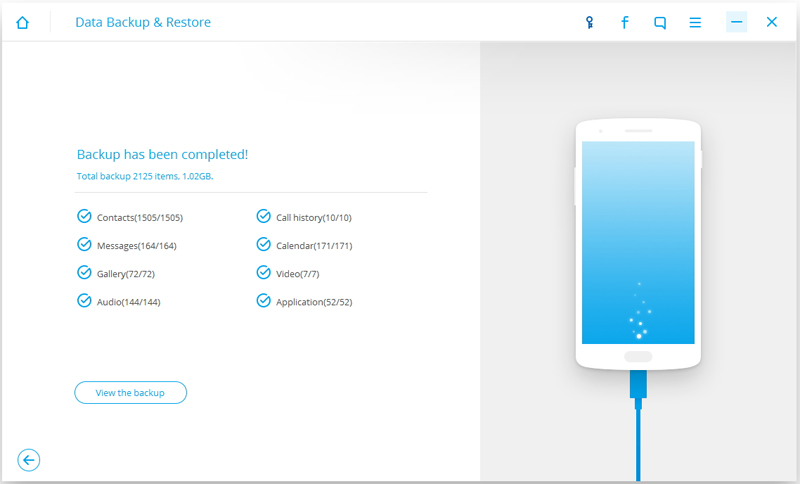
Руководство по использованию: резервное копирование и восстановление Google Samsung Galaxy S9 / S9 +
Шаг 1. На главном экране проведите пальцем вверх или вниз от центра дисплея, чтобы открыть экран приложений.
Примечание. Эти инструкции относятся только к стандартному режиму и макету главного экрана по умолчанию.
Шаг 2. Навигация: Настройки Настройки > Учетные записи > Резервное копирование и восстановление.
Шаг 3. В разделе учетной записи Google нажмите Резервное копирование данных включить включить включить или выключить выключить .
Примечание. Если этот параметр отключен, существующие резервные копии удаляются с серверов Google.
Шаг 4. При включении убедитесь, что соответствующая учетная запись указана в поле Резервная учетная запись.
Примечание. Чтобы изменить резервную учетную запись:
1) Tap Резервный аккаунт.
2) Выберите предпочитаемую учетную запись.
3) Tap Автоматическое восстановление включить или выключить.
ЛЮДИ ТАКЖЕ ЧИТАЙТЕ:
- Как восстановить удаленные данные с Samsung Galaxy S9
- Как восстановить удаленные фотографии с Samsung Galaxy S9
- Как восстановить удаленные контакты из Samsung Galaxy S9
- Как перенести данные SMS с iPhone на Samsung Galaxy S9
Источник: www.android-iphone-recovery.com
Как восстановить удаленные сообщения в телефоне Самсунг – все способы!
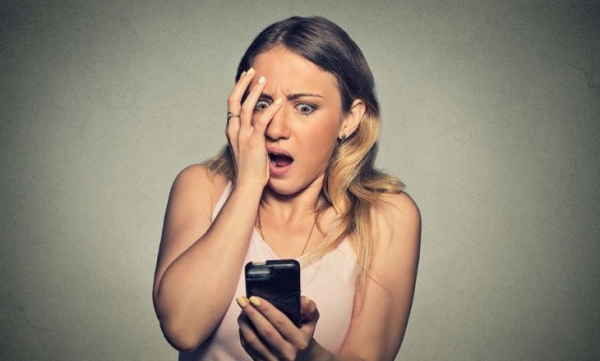
Существует несколько способов восстановления удаленных сообщений на телефоне Samsung. Как правило, для этого используется ранее сохраненная версия (резервная копия), специальное программное обеспечение для восстановления или специальный контейнер (приложение). Рассмотрим каждый из этих методов более подробно.
Можно ли восстановить удаленные с телефона СМС
Сообщения могут быть удалены по разным причинам. Например, в телефоне была ошибка, из-за которой сохраненные SMS удалялись. Не менее распространенной причиной является проблема с прошивкой или сброс настроек на заводские. Иногда проблема возникает после обновления системы, а в других случаях пользователь самостоятельно очистил телефон от якобы ненужной информации.
Главное отличие сообщений на телефоне Samsung заключается в том, что они хранятся в системном разделе, к которому обычный пользователь не имеет доступа. Для восстановления удаленных SMS-сообщений пригодятся специальные программы для компьютера или приложения для телефона.
Более конкретно, SMS хранятся по следующему пути – /data/data/com.android.providers.telephony/databases/mmssms.db. Вы не сможете увидеть этот файл без root-доступа. В качестве альтернативы можно использовать программное обеспечение Sqliteman. Она не восстановит удаленные данные, но позволит вам прочитать отправленные и сохраненные сообщения.
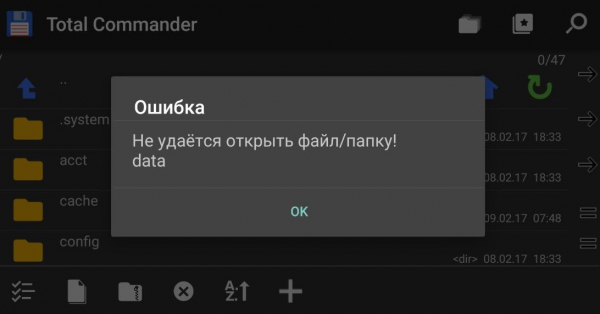
На вопрос о том, можно ли восстановить случайно удаленные сообщения на телефоне Samsung, ответ положительный. Эта задача может быть решена следующим образом:
- Использование ранее созданного восстановления. Для этого можно использовать множество различных приложений. Среди наиболее популярных – SMS Backup And Restore, Super Backup: SMShttps://texnotips.ru/kak-vosstanovit-ydalennye-soobsheniia-v-telefone-samsyng-vse-sposoby.html» target=»_blank»]texnotips.ru[/mask_link]